 iCalamus 2 > Referenz > Werkzeugpalette > Erzeugungswerkzeuge
Index
iCalamus 2 > Referenz > Werkzeugpalette > Erzeugungswerkzeuge
Index

Um einen Linien-Rahmen zu erzeugen, nutzen Sie dieses Werkzeug. iCalamus stellt Ihnen drei Linien-Werkzeuge und eine Vielzahl fertiger Linienarten zur Verfügung, von der einfachen Linie über Mehrfach-Linien bis hin zu Kreisbogen-Linien und Kreuzen.
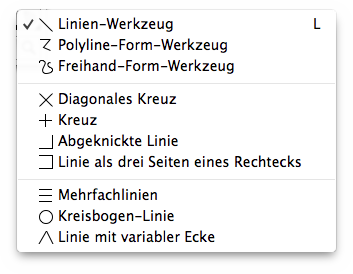
Wählen Sie im Linien-Werkzeug die gewünschte Linienart, indem Sie mit der Maus auf das Linien-Werkzeug-Symbol in der Werkzeugpalette klicken. Halten Sie die Maustaste gedrückt, um dann im Linien-Werkzeug-Menü die gewünschte Linienart auszuwählen. Ziehen Sie anschließend mit der Maus im Dokument einen neuen Rahmen auf. Wenn Sie vor dem Loslassen des Mauszeigers [Esc] drücken, wird die aktuell gezeichnete Linie gleich wieder gelöscht.
Mit diesem Werkzeug können Sie sehr rasch eine einfache Linie ziehen. Nach dem Loslassen des Mauszeigers entsteht ein Linienrahmen, den Sie anschließend ganz normal weiter bearbeiten können. Wenn Sie vor dem Loslassen des Mauszeigers [Esc] drücken, wird die aktuell gezeichnete Linie gleich wieder gelöscht.
Mit diesem Werkzeug zeichnen Sie gleich mehrere gerade Linien in einem Rutsch. Klicken Sie einfach an die Punkte, die durch gerade Linien verbunden sein sollen. Falls Sie beim Ziehen der Maus die Maustaste gedrückt halten, wird das Ergebnis nicht aus geraden Linien bestehen, sondern aus Kurven. Um das Zeichnen zu beenden, machen Sie am Ende einen Doppelklick.
Ganz freie Linien können Sie mit dem Freihand-Form-Werkzeug zeichnen. Malen Sie mit der Maus einfach drauf los. Sobald Sie die Maus loslassen, wird der von Ihnen gezeichnete Pfad vektorisiert und gerundet.
Die nächsten Linientypen sind fertige Linien, die Sie nach dem
Auswählen des Werkzeugs einfach aufziehen können: Diagonales
Kreuz
, Kreuz
, Abgekantete Linie
, Linie als drei
Seiten eines Rechtecks
.
Die letzten Linientypen in der Liste sind dynamische Linientypen. Nach dem Aufziehen des entsprechenden Linienrahmens können Sie im Rahmen-Inspektor Parameter zu diesen Linientypen verstellen, z.B. die Anzahl der Multilinien (wie wär's mal mit Notenlinien?) oder die Winkel der Kreisbogen-Linie.